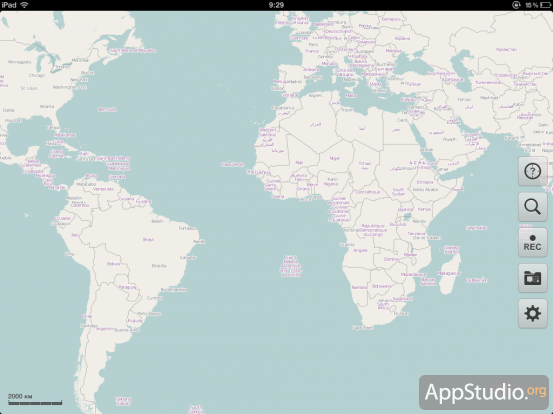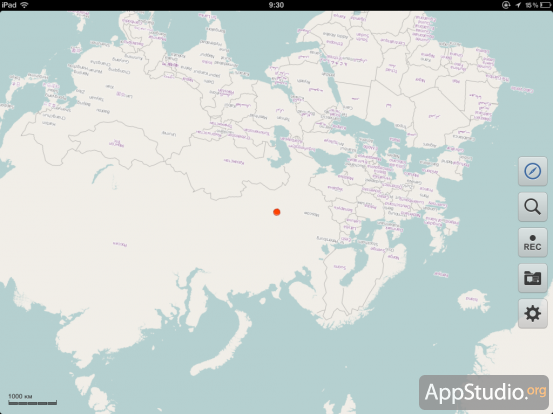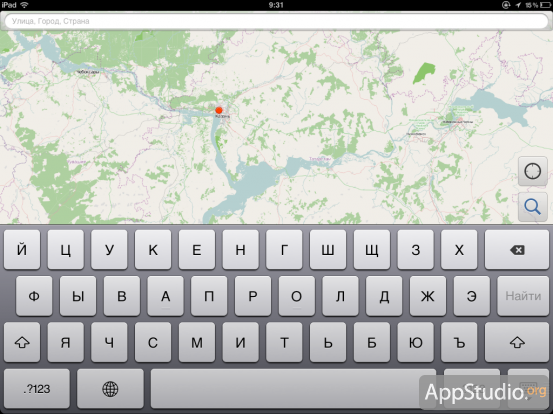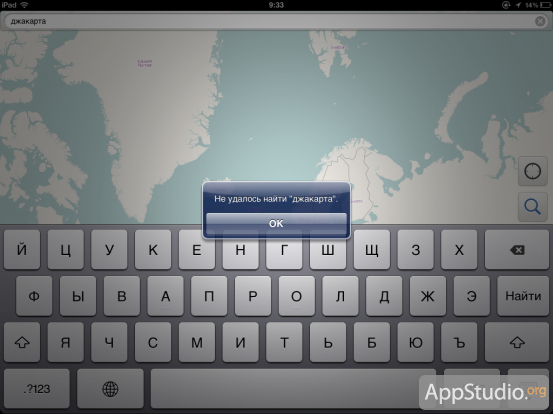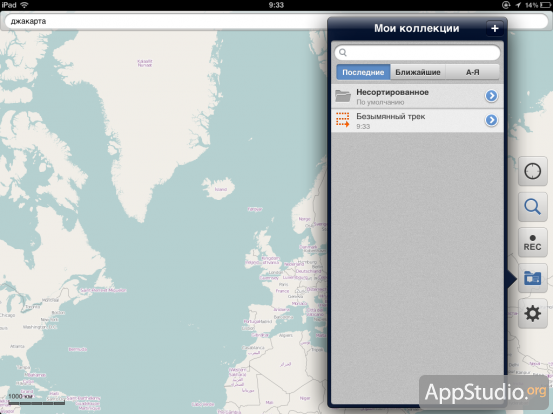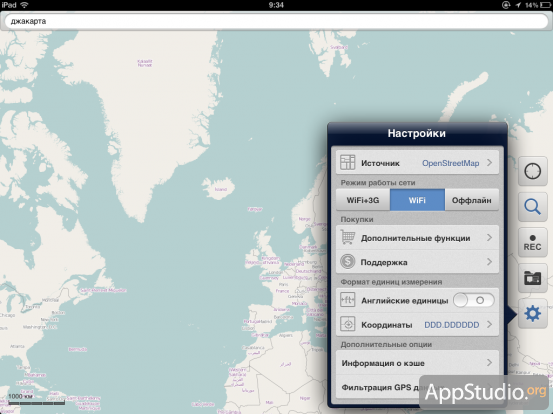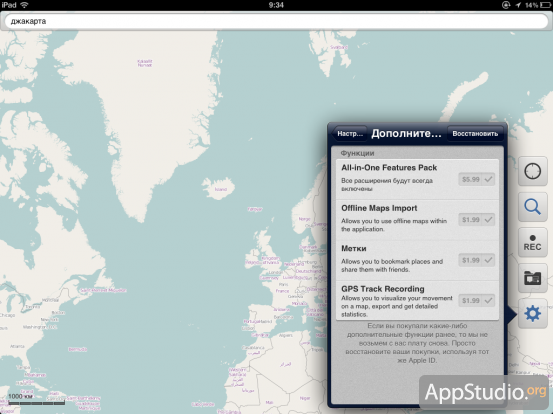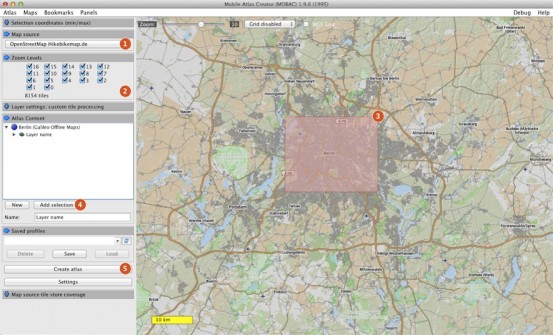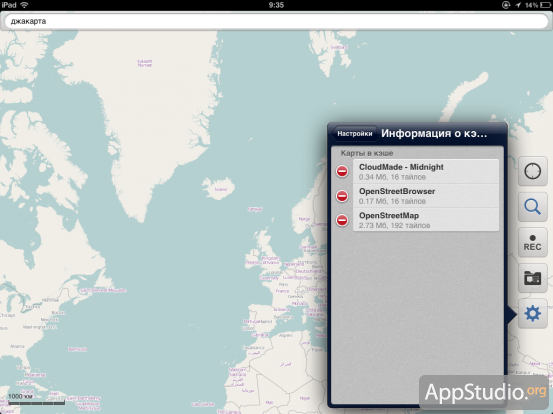[App Store] Galileo Offline Maps: приложение для просмотра оффлайн-карт и GPS-трекинга
В App Store накопилось уже предостаточно навигационных приложений — от простеньких инструментов отслеживания перемещения по GPS-координатам до навороченных навигаторов. Приложение Galileo Offline Maps, о котором мы расскажем сегодня, лежит где-то посередине между этими полюсами. Хотя это и не полноценное средство навигации, но и не простой атлас карт. На наш взгляд, Galileo Offline Maps больше подходит для планирования и отслеживания различных маршрутов (особенно пеших или велосипедных), чему способствуют несколько полезных фишек, о которых мы поговорим далее.
Интерфейс Galileo Offline Maps весьма прост и аскетичен — карта, несколько кнопок и ничего лишнего. По умолчанию программа использует карты OpenStreetMap, которые довольно удобны в использовании, хотя и требуют привыкания после Google Maps. Тем не менее, при желании к программе можно прикрутить и поддержку Google Maps.
Сразу же можно нажать на верхнюю из пяти кнопок программы, чтобы отобразить на карте ваше местоположение. Нажав на эту кнопку ещё раз, вы подключите ещё и компас, правда, выглядеть это будет странно — если в родном iOS-приложении направление относительно сторон светапоказывается около метки вашего местоположения при неподвижной карте, то здесь вращается сама карта:
Вторая кнопка показывает строку поиска. Увы, поиск работает крайне плохо. Во-первых, он не любит названия на русском. Во-вторых, даже если вводить названия на английском, результаты всё равно могут быть неожиданными.
Например, на просьбу найти улицу в Москве приложение отобразило нам точку в Сибири за полярным кругом. Приложение не находит даже столицы государств, если вводить их кириллицей:
Третья кнопка в интерфейсе Galileo Offline Maps (с надписью Rec) запускает отслеживание ваших координат. По мере передвижения на карте будет рисоваться линия маршрута. В любой точке маршрута (да и вообще в любом месте карты) вы можете создать POI, для этого достаточно задержать палец на экране.
Следующая кнопка открывает достаточно полезный поп-ап с не слишком корректным названием «Мои коллекции». «Коллекционируются» здесь все созданные вами точки и маршруты (названные здесь «треками» — совсем как в музыкальном плеере :). Их можно группировать по папкам, например, в соответствии с локацией маршрутов, их тематикой и пр. Для туристов эта возможность будет особенно ценной.
Кроме того, как отдельные POI и маршруты, так и целые папки можно экспортировать в форматах KML, GPX и CSV и пересылать по e-mail.
Последняя иконка в окне Galileo Offline Maps содержит основные настройки приложения. Во-первых, попробуйте поменять тип карт, чтобы подобрать тот, что лучше подходит под ваши задачи (например, тут есть даже специальные карты для велосипедистов).
Кроме того, далее следует самая главная настройка, которая могла бы заслужить и отдельной кнопки на главном экране — переключатель оффлайн-режима карт. Правда, перед тем, как его включать, вам стоит знать, что он не бесплатен, равно как и большинство описанных выше возможностей. Хотя программа называется Galileo Offline Maps и распространяется как free-приложение, за поддержку оффлайн-карт разработчики хотят $1,99. И это не единственное, на что вам предлагается потратить деньги:
По два доллара также стоят возможность создания меток и отслеживания маршрутов. Таким образом, полная функциональность обойдётся вам в 6 долларов без 1 цента. Честно говоря, мы так и не поняли, какой смысл был в добавлении в список in-app-покупок возможности включить сразу все функции за $5,99. Это парадоксальный случай, когда оптовая покупка стоит дороже розничных — $1,99*3 = $5,97 против $5,99 :)
Заглянув в App Store, вы увидите достаточно большое количество гневных отзывов (особенно от американских пользователей) примерно следующего содержания: «WTF?!! Я заплатил вам два бакса, и где же мои оффлайн-карты? Ничего не поменялось!». Главный просчёт создателей программы состоит в том, что не предлагается никаких внятных пояснений относительно того, как работать с оффлайн-картами. На самом деле, их нужно будет создавать и загружать в программу самостоятельно, но в самой программе про это ни слова не сказано.
Инструкция по созданию карт размещена в официальном блоге приложения. Вам предлагается скачать на компьютер кроссплатформенное java-приложение, в котором нужно будет выбрать источник карт и указать название местности, для которой вы создаёте кэш карт. Полученный файл нужно будет залить через iTunes в Galileo Offline Maps.
Есть и другой способ (не знаем, что проще :). Программа автоматически сохраняет в свой внутренний кэш все карты, которые вы смотрите. Таким образом, перед поездкой можно увеличить масштаб карты и пошарить по окрестностям, чтобы карты сохранились в кэш. Управлять кэшами можно в настройках программы — их размер учитывается отдельно для каждого вида карт.
Пора подводить итоги. На пути к успеху Galileo Offline Maps мешают несколько препятствий: во-первых, отсутствие какой-либо справки или тура по программе — отсюда непонимание функций среди среднестатистических юзеров и низкие оценки в App Store; во-вторых, не слишком удачные названия меню и функций (например, маршрут назван треком, а в пункте «Поддержка» вместо предоставления справки пользователям у них выпрашиваются пожертвования); в-третьих, завышенные коммерческие аппетиты создателей — при всём уважении, 6 долларов за полноценную версию программы — это слишком много. Мы сами занимаемся созданием приложений и прекрасно понимаем, что каждое приложение — результат многомесячного труда, который хочется окупить побыстрее, но вот пользователи этого никогда не поймут ;)
В остальном же Galileo Offline Maps — программа вполне достойная.